Захаваць канфідэнцыяльнасць і бяспеку ў Інтэрнэце ў наш час надзвычай складана і практычна немагчыма. Тэхналагічныя гіганты сапраўды ведаюць пра нас практычна ўсё - усё, што нам трэба зрабіць, гэта стварыць і выкарыстоўваць уліковы запіс карыстальніка. Добрая навіна заключаецца ў тым, што прынамсі Apple робіць правільныя рэчы з усімі нашымі дадзенымі. Ён не прадае іх, не злоўжывае імі і не прасочваецца "хакерамі". Іншым, асабліва Google, варта браць прыклад з каліфарнійскага гіганта. Тым не менш, вы можаце адсочвацца нават пры перамяшчэнні паміж некалькімі сеткамі Wi-Fi, выкарыстоўваючы MAC-адрас, унікальны для кожнай прылады, якая можа падключацца да Інтэрнэту.
Гэта можа быць зацікавіць вас

Як прадухіліць адсочванне Wi-Fi на iPhone
Apple - адна з нямногіх кампаній, якія клапоцяцца аб абароне прыватнасці і бяспекі сваіх кліентаў. Вядома, ён ведае пра магчымасці адсочвання праз MAC-адрасы, і інжынеры Apple вырашылі прыняць адпаведныя меры супраць адсочвання. Таму яны прыдумалі спецыяльную функцыю, дзякуючы якой можна падрабіць MAC-адрас вашага iPhone або іншай прылады. Замест зыходнага MAC-адраса ваша прылада ідэнтыфікуе сябе з іншым MAC-адрасам пры выкарыстанні гэтай функцыі ў кожнай сетцы Wi-Fi, што прадухіляе адсочванне. Вось як уключыць гэтую функцыю на вашым iPhone:
- Спачатку вам трэба адкрыць праграму на вашым iPhone Налады.
- Пасля таго, як вы гэта зробіце, перайдзіце да раздзела ўверсе Wi-Fi доступ.
- Затым вы знойдзеце тут у спісе сетак Wi-Fi сеткі, для якой вы хочаце змяніць MAC-адрас.
- Для гэтай сеткі Wi-Fi націсніце справа значок ⓘ.
- Гэта прывядзе вас да інтэрфейсу наладкі сеткі Wi-Fi.
- Тут вам проста трэба ніжэй актываваны магчымасць Прыватны адрас Wi-Fi.
Выкарыстоўваючы апісаны вышэй метад, вы можаце сфальсіфікаваць свой MAC-адрас у абранай сетцы Wi-Fi, які інакш можна адсочваць пры перамяшчэнні паміж сеткамі. Як толькі вы ўключыце функцыю, вы адразу ўбачыце ў радку ніжэй, як адразу змяняецца MAC-адрас. Варта адзначыць, што прыватны адрас Wi-Fi неабходна актываваць для кожнай сеткі Wi-Fi асобна. Так што проста перайдзіце ў спіс сетак Wi-Fi, націсніце на іх значок ⓘ і актывуйце функцыю. Падроблены MAC-адрас будзе адрознівацца для кожнай сеткі.
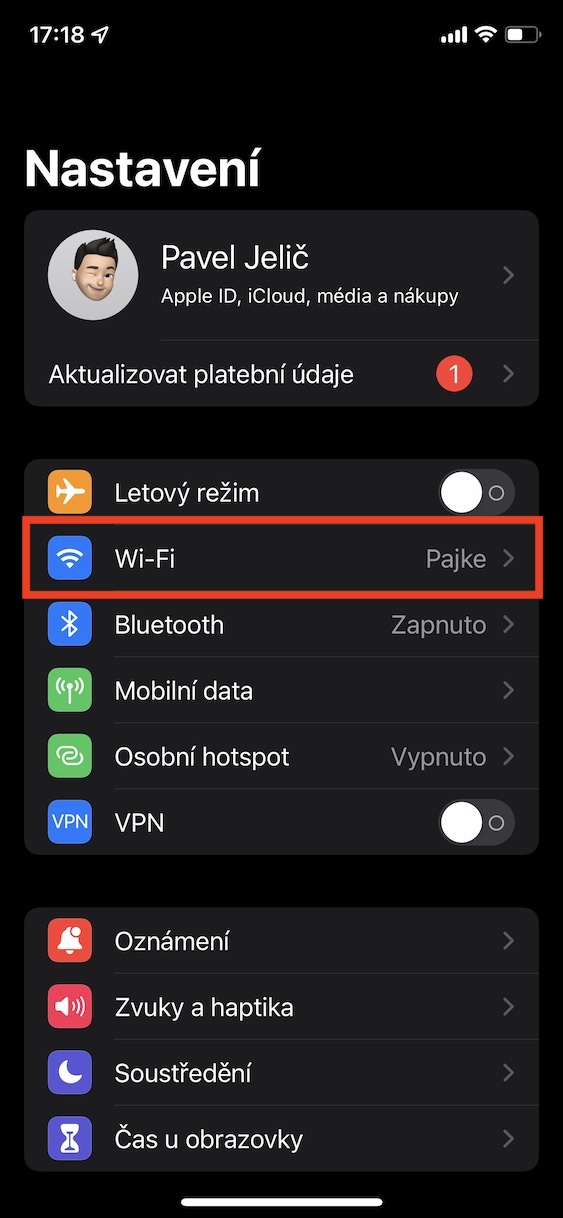
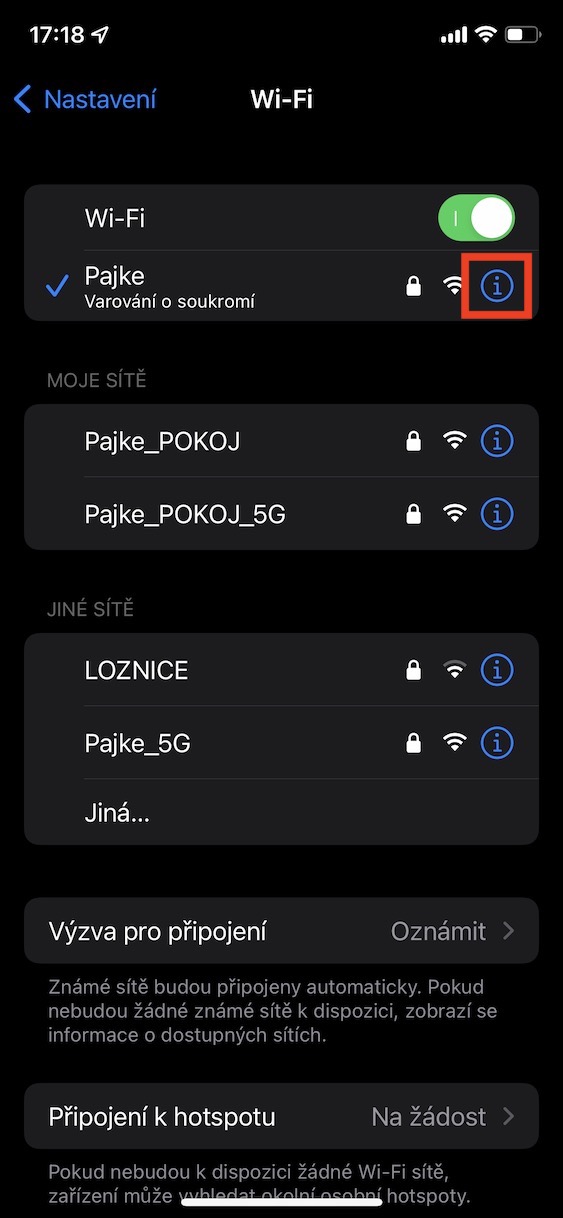
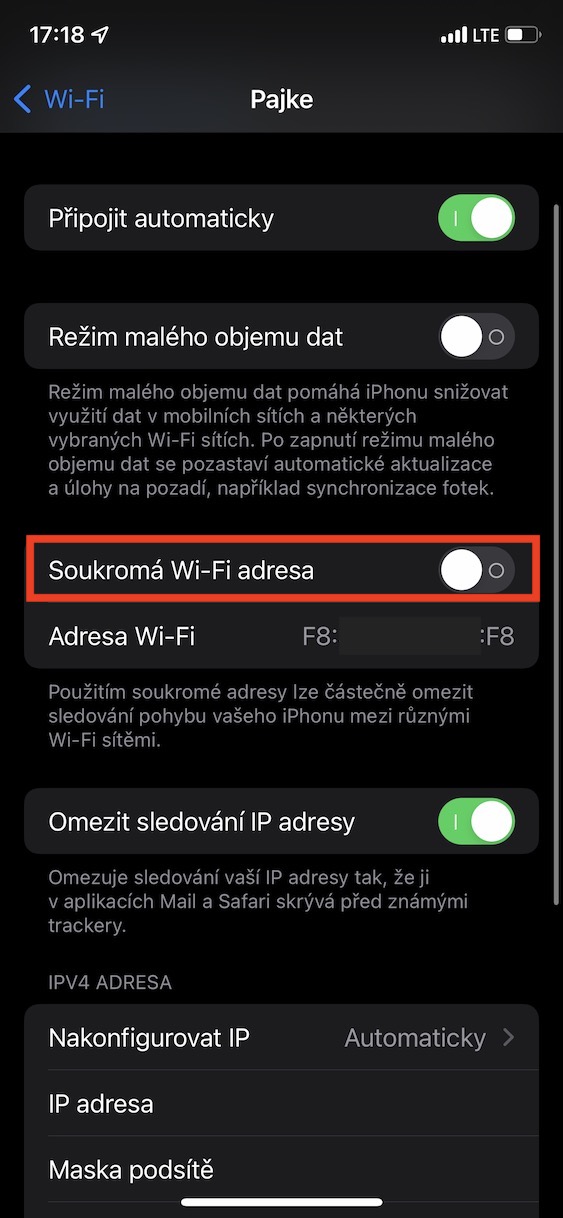
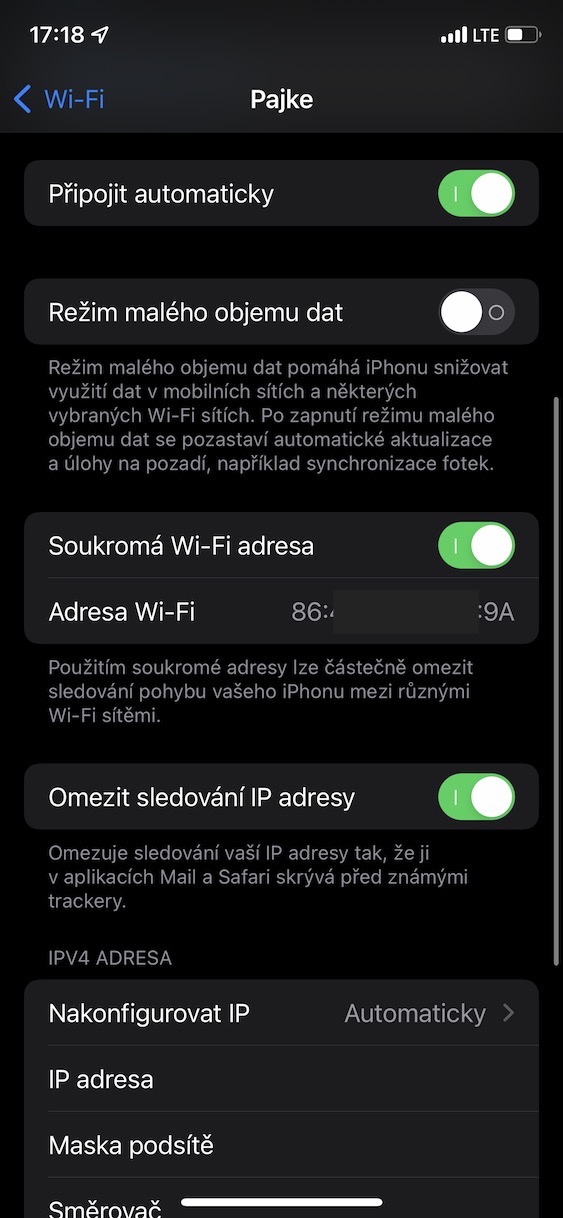
Ці трэба казаць, што гэтая функцыя актыўная аўтаматычна? Проста я пра такое раней не чуў (за што аўтару дзякуй), але ў вайфай у мяне ўключана :)
Перш за ўсё, трэба адзначыць, што па змаўчанні ўключаны, потым трэба сказаць, што ён працуе не так, як піша аўтар: не так важна, што ў яго розны адрас у розных сетках, а галоўнае, што ён мяняе адрасы пры шматразовым уваходзе ў адну сетку, таму аператар не распазнае, што я там паўторна